win10在哪里调分辨率 win10屏幕分辨率设置步骤
更新时间:2024-05-20 15:49:47作者:xiaoliu
在使用Windows 10操作系统时,有时候我们需要调整屏幕的分辨率来适应不同的显示需求,但是很多用户不清楚在哪里可以找到这个设置选项,今天我们就来介绍一下Win10中如何调整屏幕分辨率的步骤。通过简单的操作,您就可以轻松地调整屏幕分辨率,让显示效果更加清晰和舒适。接下来让我们一起来了解具体的设置方法吧!
方法如下:
1.鼠标右击桌面任意位置

2.点击“显示设置”
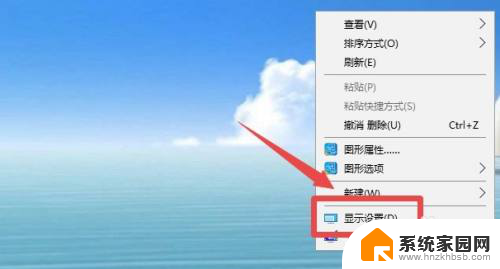
3.打开后,就会处于系统设置的“显示”设置中

4.在显示设置中,滚动右侧滚动条,下滑项目,就能看到分辨率设置
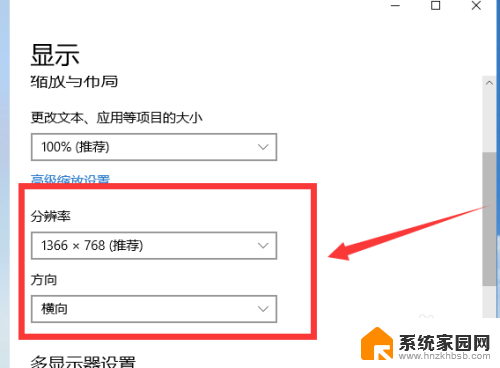
5.点开分辨率下拉选项,根据需要选择分辨率设置即可,一般都会选择推荐的分辨率
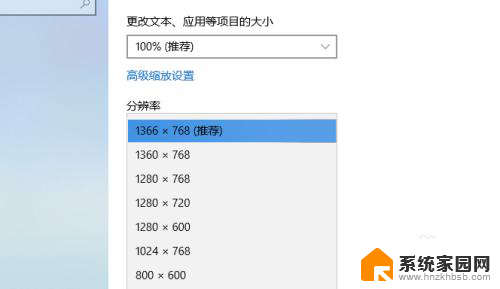
6.总结
鼠标右击桌面任意位置,点击“显示设置”。在显示设置中,滚动右侧滚动条,下滑项目,就能看到分辨率设置,点开分辨率下拉选项,根据需要选择分辨率设置即可
以上就是Win10如何调整分辨率的全部内容,如果遇到这种情况,您可以按照以上步骤解决问题,非常简单快速。
win10在哪里调分辨率 win10屏幕分辨率设置步骤相关教程
- win10系统怎么调屏幕分辨率 Windows10系统如何调整屏幕分辨率设置
- 电脑怎么调分辨率win10 Windows10系统如何调整屏幕分辨率设置
- win10怎么设置高分辨率 Windows10系统如何调整屏幕分辨率大小
- 如何调电脑屏幕分辨率 Windows10系统如何调整屏幕分辨率设置
- win10系统调分辨率 如何在Windows10系统中调整屏幕分辨率
- win10自动调整分辨率 禁止Windows10系统自动调整屏幕分辨率
- windows10如何调分辨率 Windows10系统如何调整屏幕分辨率设置
- win10分辨率800*600 800×600屏幕分辨率设置方法
- 电脑无法设置分辨率 Win10分辨率调节无法改变
- 电脑如何调分辨率和大小 win10 调整分辨率和显示大小教程
- 电脑网络连上但是不能上网 Win10连接网络显示无法连接但能上网的解决方法
- win10无线网密码怎么看 Win10系统如何查看已连接WiFi密码
- win10开始屏幕图标点击没反应 电脑桌面图标点击无反应
- 蓝牙耳机如何配对电脑 win10笔记本电脑蓝牙耳机配对方法
- win10如何打开windows update 怎样设置win10自动更新功能
- 需要系统管理员权限才能删除 Win10删除文件需要管理员权限怎么办
win10系统教程推荐
- 1 win10和win7怎样共享文件夹 Win10局域网共享问题彻底解决方法
- 2 win10设置桌面图标显示 win10桌面图标显示不全
- 3 电脑怎么看fps值 Win10怎么打开游戏fps显示
- 4 笔记本电脑声音驱动 Win10声卡驱动丢失怎么办
- 5 windows查看激活时间 win10系统激活时间怎么看
- 6 点键盘出现各种窗口 如何解决Win10按键盘弹出意外窗口问题
- 7 电脑屏保在哪里调整 Win10屏保设置教程
- 8 电脑连接外部显示器设置 win10笔记本连接外置显示器方法
- 9 win10右键开始菜单没反应 win10开始按钮右键点击没有反应怎么修复
- 10 win10添加中文简体美式键盘 Win10中文输入法添加美式键盘步骤